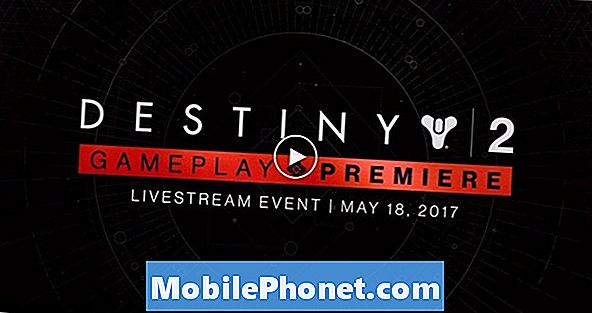Sisu
- Kuidas installida Xposed Framework Samsung Galaxy S5-le
- Kuidas lähtestada Samsung Galaxy S5 tehaseseadetele
- Dalvik-vahemälu pühkimine (parandage Samsung Galaxy S5 Bootloop pärast uue kohandatud ROM-i vilkumist)
- Samsung Galaxy S5 taasterežiim (varustatud või juurdunud)
Tere tulemast meie kavandatud Samsung Galaxy S5 õpetussarja esimesse postitusse. Kavatseme selles juhendis anda teile võimalikult palju asjakohast teavet, näpunäiteid, nippe, lahendusi ja huvitavaid näpunäiteid.

- Lülitage seade välja.
- Hoidke toitenuppu all.
- Kui ekraanile ilmub ‘Samsung Galaxy S5’, vabastage toitenupp.
- Pärast toitenupu vabastamist hoidke kohe all helitugevuse vähendamise klahvi.
- Hoidke helitugevuse vähendamise klahvi all, kuni seade taaskäivitamise lõpetab.
- Turvarežiim kuvatakse ekraani vasakus alanurgas.
- Kui näete turvarežiimi, vabastage helitugevuse vähendamise klahv.
Kuidas installida Xposed Framework Samsung Galaxy S5-le
Xposed Framework on rakendus, mis võimaldab teil kõigi pakutavate hankimise asemel valida kohandatud ROM-i konkreetse funktsiooni. Paar aastat tagasi XDA liikme Rovo89 loodud Xposed Framework on väga kasulik rakendus kasutajatele, kes soovivad valida teatud moodulid, et viia ROMi kohandamine uuele tasemele.
Pärast telefoni juurdumist on seda rakendust ülimalt lihtne installida. Sellest kirjutamisest alates toetatakse ainult juurdunud seadet, milles töötab Android 3.0 või uuem versioon.
Lihtsalt minge üle allpool toodud sammudest, et näha, kuidas see on tehtud.
- Veenduge, et tundmatute allikate lubamine oleks sees. Xposed Framework on kolmanda osapoole rakendus ja pole Google Play poes saadaval, nii et peate oma telefoni selle installimiseks avama.Minge lihtsalt jaotisse Seaded> Turvalisus, seejärel märkige tundmatute allikate linnuke. Muudatuse kinnitamiseks vajutage nuppu OK.
- Laadige alla Xposed Installer. Vajalike failide hankimiseks avage telefoni brauser ja klõpsake sellel lingil. Pärast allalaadimist puudutage installiprotsessi alustamiseks lihtsalt hüpikakent. Vajutage Install ja seejärel puudutage Open.
- Installige Xposed Framework. Kui olete Xposed raamistiku avanud, puudutage tegeliku installimise alustamiseks raamistikku. Hüpikaken näitab, et peate olema ettevaatlik, nii et lihtsalt märkige ruut Ära seda enam näita ja vajuta OK. Seejärel puudutage nuppe Install / Update, Grant ja OK. Teie telefon taaskäivitub.
- Moodulite paigaldamine. Pärast telefoni taaskäivitamist võite hakata oma telefonis soovitud mooduleid valima. Avage rakendus Xposed Installer, seejärel minge jaotisse Allalaadimine ja valige need, mis teile meeldivad.
Kuidas lähtestada Samsung Galaxy S5 tehaseseadetele
S5 lähtestamine tehaseseadetele on kiireim viis telefoni kõigi andmete kustutamiseks ning suurepärane tõrkeotsingu samm, kui ilmneb probleem, mille lahendamine võib tunduda keeruline. See on ka suurepärane viis tüütutest, petturitest või tülikatest rakendustest kiiresti vabaneda. Mis iganes teie põhjus on, olete jõudnud õigele postitusele, kuna pakume teile võimalusi, kuidas S5 algsesse olekusse taastada.
Ettevaatusabinõuna kontrollige enne jätkamist, et aku on täielikult laetud ja olete loonud oma andmetest varukoopia.
S5 tehaseseadetele lähtestamiseks on kaks võimalust - teavitusribal (eeldades, et telefoni puuteekraani funktsioon töötab) ja riistvaraklahvide abil.
Tehaseseadetele lähtestamine toimub teavituste riba kaudu
- Tõmmake märguanderiba alla ja puudutage valikuid Seaded
- Puudutage jaotises Kasutaja ja varundamine valikut Tagasi ja lähtestamine
- Puudutage valikut Tehaseandmete lähtestamine
- Puudutage käsku Lähtesta seade
- Puudutage käsku Kustuta kõik ja oodake
- Taaskäivitage telefon
Tehaseseadetele lähtestamine riistvaranuppude kaudu
- Lülitage Galaxy S5 välja.
- Vajutage ja hoidke all helitugevuse suurendamise nuppu, avaekraani nuppu ja toitenuppu koos, kuni näete ekraanil Androidi.
- Kasutage helitugevuse vähendamise nuppu, et esile tõsta andmete kustutamise / tehase lähtestamise valik ja vajutage selle valimiseks toitenuppu.
- Jah-i esiletõstmiseks kasutage helitugevuse vähendamist uuesti - kustutage kõik kasutajaandmed ja vajutage nende valimiseks toitenuppu.
- Kasutage nuppu Toide, et nüüd süsteem taaskäivitada.
- Kui S5 taaskäivitub, tuleb see täielikult pühkida ja uuesti seadistada.
Dalvik-vahemälu pühkimine (parandage Samsung Galaxy S5 Bootloop pärast uue kohandatud ROM-i vilkumist)
Uue ROM-i installimine juba juurdunud S5-le võib tekitada komplikatsioone, mis sageli põhjustavad teie telefoni kinnijäämist Samsungi logo ekraanil või alglaadimisel. Telefoni taastamiseks peab kasutaja puhastama dalvik-vahemälu täielikult, järgides alltoodud samme:
- Taaskäivitage oma Galaxy S5 telefon kohandatud taastes. See tähendab, et peate täpselt teadma, millist tüüpi ROM-i varem kasutasite. Soovite teada, kas installisite ROM-i nagu CWM, TWRP ja või Philz Touch, et saaksite valida kasutatava taastetarkvara tüübi.
- Lülitage telefon välja, hoides samal ajal all nuppu Helitugevuse suurendamine, Kodu ja Toide.
- Puudutage valikut Varundamine ja taastamine
- Andmefailide turvalises kohas hoidmiseks valige kõigepealt Varundamine.
- Minge jaotisse Täpsemad valikud.
- Valige Kustuta dalvik-vahemälu
- Avage jaotis Kinnitused ja hoiukoht.
- Valige Kustuta / vahemälu
- Valige Taaskäivitage telefon kohe.
Samsung Galaxy S5 taasterežiim (varustatud või juurdunud)
Sõltumata sellest, kas teie telefon on juurdunud või mitte, on Samsung Galaxy S5-s võimalik taasterežiimi siseneda. Kuid mis on taasterežiim täpsemalt ja mis on põhjused, miks soovite seda teha?
Põhimõtteliselt on taasterežiim teie telefoni käivitatav olek, mida kasutatakse failide kustutamiseks, süsteemi värskendamiseks või vahemälu sektsiooni kustutamiseks. Mõlemad neist võivad olla lahendused probleemile, nagu tüütu või kelmikas rakendus, või viia telefon pärast ROM-i kohandamist stabiilsemasse olekusse. Taasterežiimi tegemine võib olla viimane abinõu, eriti kui telefon on reageerimise lõpetanud või kui puuteekraan ei tööta enam korralikult.
- Lülitage S5 välja.
- Galaxy S5 väljalülitamiseks võite kas vajutada toitenuppu ja valida „power off” või vajutada toitenuppu ja hoida seda all kauem kui 10 sekundit.
- Oodake mõni sekund ja jätkake alltoodud toimingutega.
- Vajutage toite-, helitugevuse suurendamise ja kodunuppe korraga, samaaegselt.
- Hoidke neid klahve seni, kuni teie Galaxy S5-s kuvatakse taasterežiimi.
- Taasterežiimis kasutage üles ja alla kerimiseks helitugevuse suurendamise ja vähendamise nuppe; kasutage ka valiku valimiseks toitenuppu.
- Seejärel saate Android-i taaskäivitada, valides Süsteemi taaskäivitamine kohe.
võta meiega ühendust
Kuulume nende väheste inimeste hulka, kes pakuvad tasuta Androidi tuge veebis ja oleme sellega tõsiselt seotud. Niisiis, võtke meiega ühendust oma probleemide, küsimuste ja probleemide osas. Võite meiega ühendust võtta aadressil [email protected] või postitada meie Facebooki ja Google+ lehtedele.